Top 5 der besten Kodi-Add-Ons für Fitness und Training
Sie können eine Vielzahl unterhaltsamer Videos und Filme auf einer beliebten Plattform namens Kodi genießen . In diesem Artikel haben wir eine Liste der besten Kodi -Add-Ons für Fitness und Training zusammengestellt. Mit diesen Add-Ons können Sie auf mehrere Fitness- und Trainingsvideos in hoher Qualität zugreifen. Alle diese Videos sind ebenfalls in verschiedene Kategorien für Männer und Frauen unterteilt. Sie können auf Kodi p90x auf einer Vielzahl von Geräten und Betriebssystemen wie Windows, Linux, Android, Raspberry Pi, macOS, iOS, tv OS usw. zugreifen.(You can access Kodi p90x on a wide variety of devices and operating systems like Windows, Linux, Android, Raspberry Pi, macOS, iOS, tv OS, etc. ) Leider gibt es nur wenige Add-Ons für die Gesundheitsfitness von Kindern. Lesen Sie also weiter, um mehr über sie zu erfahren.

Top 5 der besten Kodi-Add-Ons für Fitness und Training(Top 5 Best Kodi Add-ons for Fitness and Workout)
Vor einigen Jahrzehnten gab es im Netzwerk mehrere Kodi -Add-Ons für Fitness und Training. Aber sie existieren nicht mehr, da so viele das Feld verlassen haben. Viele beliebte Websites, die diese Add-Ons hosten, wurden aufgrund der Probleme, die sie für ein System mit sich bringen, geschlossen. Und auch wenn sie Alternativen ausprobiert haben, sind es sehr alte Versionen und für das superschnelle Publikum von heute nicht mehr zu empfehlen. Daher(Hence) haben wir im Internet gesurft, um die besten Add-Ons von Kodi für Fitness und Training zu finden, indem wir die Menge und Vielfalt der angebotenen Fitness- und Trainingsvideos bewertet haben.
Hinweis:(Note:) Stellen Sie sicher, dass Sie Kodi auf Ihrem Gerät installiert und Einstellungen zum Herunterladen von Add-Ons aus unbekannten Quellen zugelassen haben. In diesem Artikel haben wir Kodi im Windows 10 -System installiert und die entsprechenden Schritte für den Zugriff auf Kodi p90x demonstriert.
1. Merlin passt(1. Merlin Fits)
Merlin Fits ist eines der besten Add-Ons, das mehrere Trainingsprogramme, Fitness-Tutorials, Motivationsanleitungen und einen ganzen Fitnessbereich bietet. Sie können alle Arten von Wiedergabelisten und Videos an einem Ort nutzen. Dieses Add-On ist derzeit verfügbar und auf dem neuesten Stand. Die Abonnementdetails von Merlin Fits sind unten aufgeführt.
- Blogilate
- Körperfit
- Fitness-Mixer
- Wahnsinn
- Kodi P90x
- Pop-Zucker
- Scott Hermann
- Shaun T
- Sixpack-Shortcuts
- T25
- Tonen Sie es auf
- Total fit
- Frauentraining
- Zukka Lite
- Zumba-Fitness
Aus der obigen Abonnementliste geht hervor, dass Fitness- und Trainingsvideos sowohl für Männer als auch für Frauen verfügbar sind. Darüber hinaus steht ein Content-Mix in Form von T25 oder Zumba Fitness zur Verfügung. Die Vorteile dieses Add-ons sind:
- Sie können Inhalte von beliebten Websites wie Fitness Blender und von Fitnessstars wie Scott Herman oder Shaun T(Scott Herman or Shaun T) genießen .
- Die Option von Playlists macht es für große Videovorschläge zugänglicher.
- Mit Hilfe des Suchmenüs oben in jedem Fenster können Sie nach beliebigen Inhalten suchen. Daher(Hence) können Sie von jeder Website aus auf alle Videoinhalte zugreifen.
Hinweis:(Note:) Alle Inhalte stammen von YouTube , und der Zugriff darauf ist vollkommen legal, und es gibt keine Inhalte von gerippten Blue Ray -Discs und DVDs .
Merlin ist eine Art Add-on , bei dem Sie es aus einer ZIP-Datei und nicht aus einem Repository installieren. Befolgen Sie die unten aufgeführten Schritte, um Merlin auf Ihrem PC zu installieren.
1. Starten Sie Kodi und wählen Sie das Symbol (icon)Einstellungen(Settings) im linken Bereich des Startbildschirms.

2. Klicken Sie nun wie unten gezeigt auf Dateimanager .(File manager)

3. Doppelklicken Sie hier auf Quelle(Add source ) hinzufügen und anschließend im Feld Dateiquelle hinzufügen auf Keine(None ) .

4. Fügen Sie nun den folgenden Link ein: http://www.kodiaddons.uk/kodi/addons/ und klicken Sie auf OK .

5. Ersetzen Sie nun Add-ons durch Kodi-Add-ons unter dem Feld Geben Sie einen Namen für diese Medienquelle(Enter a name for this media source) ein.

6. Klicken Sie auf OK , um die Änderungen zu speichern, und klicken Sie auf Ja(Yes ) , um fortzufahren, wenn Sie dazu aufgefordert werden.
7. Gehen Sie jetzt zurück zum Startbildschirm und klicken Sie auf die Option Add-Ons ( oder Add-On-Browser-Symbol ).(or Add-on Browser icon)
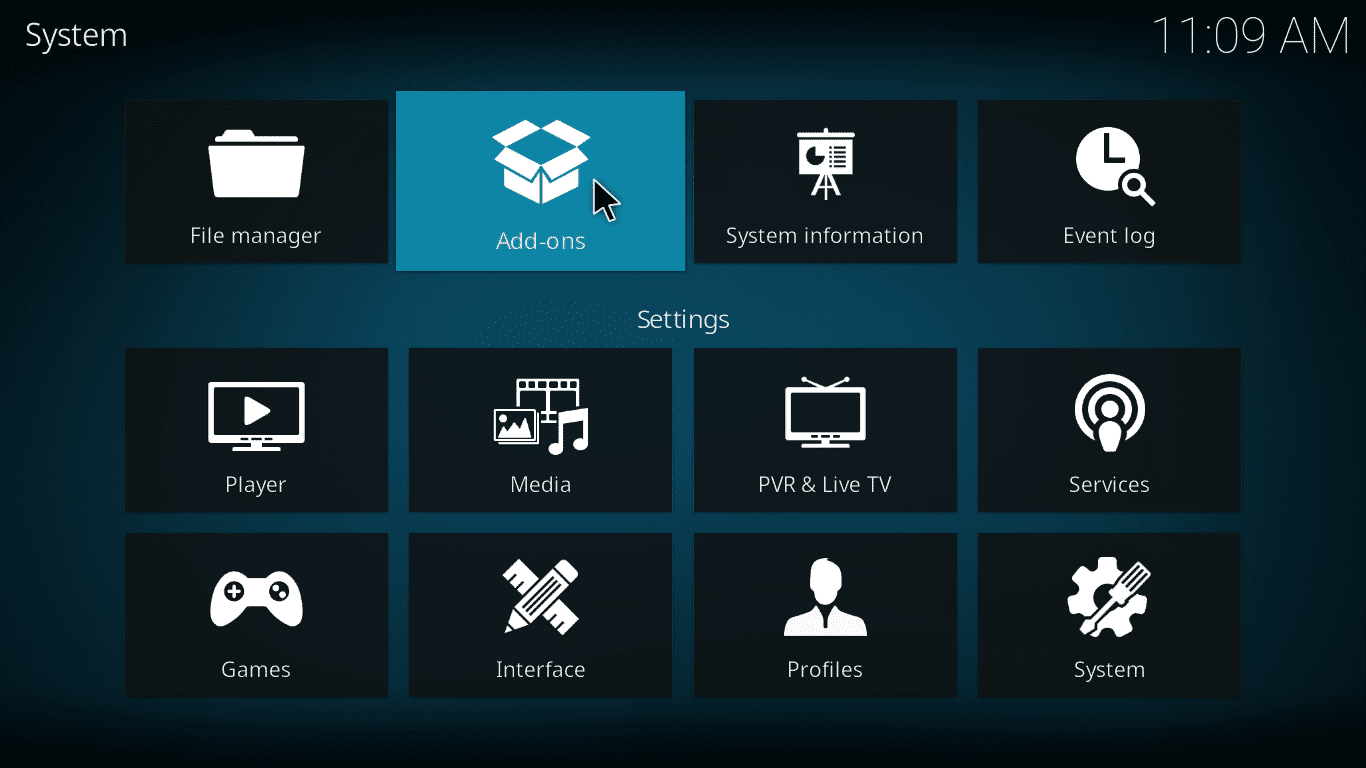
8. Wählen Sie nun die Option Aus ZIP-Datei installieren , wie unten gezeigt.(Install from zip file )

9. Klicken Sie nun auf die Kodi-Add-(Kodi add-ons) On- Quelle und wählen Sie plugin.video.merlinfit-1.1.0.zip(plugin.video.merlinfit-1.1.0.zip) aus, um die Installation zu öffnen. Warten Sie dann auf die Struktur des Kodi -Add-Ons.
Warten Sie abschließend auf die Bestätigungsaufforderung. Jetzt haben Sie das Merlin -Add-On erfolgreich in Ihrem System installiert.
Lesen Sie auch: (Also Read:) So fügen Sie Favoriten in Kodi hinzu(How to Add Favorites in Kodi)
2. Fitnessbereich(2. Fitness Zone)
Dies ist eines der besten Kodi -Add-Ons, da es viele Trainingsvideos enthält, darunter Videos von Aufwärmübungen vor und nach der Meisterübung. Viele Benutzer beschäftigen sich gerne mit gezielten Trainingsvideos wie Kettlebell , Turns, Legs, General, Biceps , Cardio und anderen Clips. Wenn Sie die Art von Person sind, die Ihren gesamten Körper neu formen möchte, dann ist Fitness Zone eine gute Option für Sie. Sie brauchen keine anderen Übungsmedien, wenn Sie das Fitness Zone - All-in-One-Paket haben. Der Vorteil dieses Add-Ons ist, dass Sie Inhalte von Fitnesstrainern wie Billy Blank , Jillian Michaels oder Shaun T genießen können.(Shaun T.)Es gibt ungefähr fünfzig Abteilungen, in denen Sie die Sitzungen von Fitnesskanälen(Fitness Channels) , gezielten Trainingsvideos , Stretching , Yogakanälen(Workout Videos) , Kodi p90x(Yoga Channels) usw. genießen können. Befolgen Sie die unten aufgeführten Schritte, um Fitness Zone auf Ihrem Gerät zu installieren.
1. Wiederholen Sie die Schritte 1 bis 3(Steps 1 to 3) der obigen Methode.
2. Fügen Sie nun den folgenden Link ein http://repo.tantrumtv.com/download/ und klicken Sie auf OK .
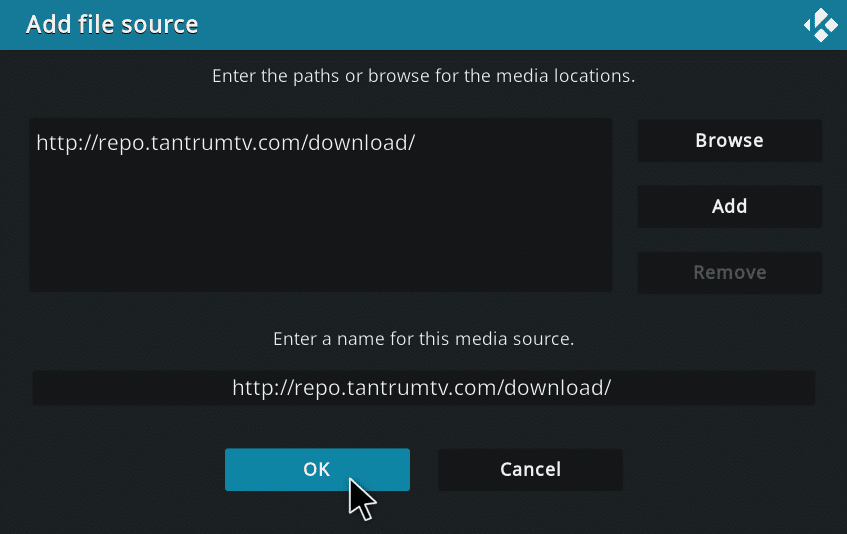
3. Ersetzen Sie nun den Namen durch Wutanfall(tantrum ) unter Geben Sie einen Namen für diese Medienquelle(Enter a name for this media source) ein.

4. Klicken Sie hier auf OK , um die Änderungen zu speichern, gefolgt von Ja(Yes ) , um fortzufahren, wenn Sie dazu aufgefordert werden.
5. Kehren Sie erneut zum Startbildschirm zurück und wählen Sie die Option Add-ons (oder Add-on-Browser-Symbol ).(Add-on Browser icon)

6. Klicken Sie nun wie unten abgebildet auf Aus ZIP-Datei installieren .(Install from zip file )

7. Klicken Sie auf die Wutanfallquelle(tantrum source) und wählen Sie repository.tantrumtv-1.0.1.zip aus, um die Installation zu öffnen. Warten Sie(Wait) einige Zeit, bis Sie eine erfolgreiche Installationsaufforderung erhalten.
8. Klicken Sie im Fenster Add-ons / Add-on browser auf die Option Aus Repository installieren .(Install from repository )

9. Wählen Sie nun das Tantrum.TV-Repository aus(Tantrum.TV repository ) und klicken Sie in der Liste auf Video-Add-Ons und dann auf das Fitness Zone-Add-On .
10. Klicken Sie unten rechts im Fenster auf die Schaltfläche Installieren .(Install )
Warten Sie schließlich, bis der Vorgang abgeschlossen ist, und seien Sie geduldig, bis Sie eine Bestätigungsaufforderung erhalten.
Lesen Sie auch: (Also Read: )So sehen Sie NFL auf Kodi(How to Watch NFL on Kodi)
3. Puls-Fitness(3. Pulse Fitness)
Pulse Fitness bietet motivierende Anweisungen während Trainingsvideos. Dies ist eines der besten Kodi -Add-Ons für diejenigen, die das kontinuierliche Training satt haben. Es konzentriert sich hauptsächlich auf Zumba , Diättipps, Gewichtheben und vieles mehr. Darüber hinaus verfügt es über ein einzigartiges Abonnementmenü, wie unten aufgeführt.
- Meine Fitness-Girls
- Zumba-Fitness
- Fit sein
- Runtastische Fitness
- Perfektes Fitness-TV
- Popzucker tvfit
- Bodybuilding und Fitness
- Superhelden-fitness-tv
- Medienkanal anpassen
- Jon Venus
- Kodi p90x
- FiT – Global Fitness Network und Shaun T auch.
Wie Merlin gehört Pulse Fitness zu der Kategorie, in der es direkt aus der Repository-Zip-Datei und nicht aus dem Repository heruntergeladen werden kann. Befolgen Sie die unten aufgeführten Schritte, um dasselbe zu installieren:(Follow the below-mentioned steps to install the same:)
1. Navigieren Sie wie bei den vorherigen Methoden zum Datei-Manager .( File Manager)
2. Doppelklicken Sie hier auf Quelle(Add source ) hinzufügen und anschließend im Feld Dateiquelle(Add file source) hinzufügen auf Keine(None ) .

3. Fügen Sie nun den folgenden Link ein http://www.movies-tvshows.com/kewltv-repo/ und klicken Sie auf OK .

4. Ersetzen Sie nun den Namen durch kewltv-repo unter Geben Sie einen Namen für diese Medienquelle(Enter a name for this media source) ein.

5. Klicken Sie auf OK , um die Änderungen zu speichern, und klicken Sie auf Ja(Yes ) , um fortzufahren, wenn Sie dazu aufgefordert werden.
6. Gehen Sie jetzt zurück zum Startbildschirm und klicken Sie auf die Option Add-Ons (oder Add-On-Browser-Symbol ).(Add-on Browser icon)

7. Wählen Sie die Option Von ZIP-Datei installieren , wie unten gezeigt.(Install from zip file )
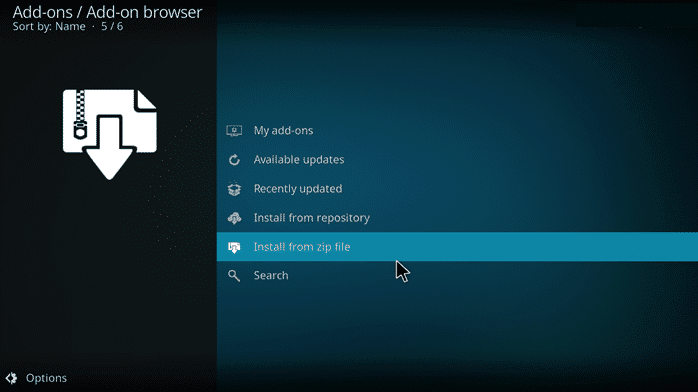
8. Klicken Sie nun auf die Quelle kewltv-repo(kewltv-repo source ) gefolgt von Plugin-Video-Add-Ons (Krypton) und wählen Sie plugin.video.pulsefitness.zip(plugin.video.pulsefitness.zip) aus, um die Installation zu öffnen. Warten Sie(Wait) einige Zeit, bis Sie eine erfolgreiche Installationsaufforderung erhalten.
9. Klicken Sie dann auf Kewltv Repo , gefolgt von Add-ons .
10. Suchen Sie hier nach Pulse Fitness im Add-on und klicken Sie auf die Schaltfläche Installieren .(Install )
Warten Sie abschließend auf die Bestätigungsaufforderung. Wenn Sie vom Startbildschirm aus auf das Add-on zugreifen möchten, folgen Sie dem Pfad: Videos > Add-ons > Pulse Fitness . Jetzt haben Sie das Pulse Fitness -Add-On erfolgreich auf Ihrem Gerät installiert.
Lesen Sie auch: (Also Read:) So spielen Sie Steam-Spiele von Kodi(How to Play Steam Games from Kodi)
4. Midian
Alle Übungs- und Trainingsvideos sind in Midian zusammengestellt , und Sie können Ihre eigenen Interessenvideos basierend auf der von Ihnen gewählten Kategorie auswählen. Es gibt etwa 30 Unterabschnitte, von denen die meisten Fitness- und Trainingsvideoinhalte abdecken, einschließlich Kodi p90x. Drei dedizierte Add-Ons werden im Midian -Add-On zurückgehalten, und ein 20-minütiger Trainingsabschnitt mit 80 Aerobics wird Sie am meisten anziehen. Es gibt zwei Bereiche: für Senioren und einen Smart-Fitness-Videobereich für Kinder. Befolgen Sie die unten aufgeführten Schritte, um Midian auf Kodi zu installieren .
1. Navigieren Sie mit den Schritten unter Punkt 1 zum Fenster (Point 1)Dateiquelle(Add file source) hinzufügen .
2. Klicken Sie hier im Feld Dateiquelle hinzufügen auf Keine(None ) .

3. Fügen Sie nun den folgenden Link https://www.midian.appboxes.co/repo/ ein und klicken Sie auf OK .
4. Ersetzen Sie nun den Namen unter Geben Sie einen Namen für diese Medienquelle ein durch (Enter a name for this media source)WTML (da es sich um die Quelle von Where The Monsters Live Repository handelt) .

5. Klicken Sie auf OK , um die Änderungen zu speichern, und klicken Sie auf Ja(Yes ) , um fortzufahren, wenn Sie dazu aufgefordert werden.
6. Gehen Sie jetzt zurück zum Startbildschirm und klicken Sie auf die Option Add-Ons (oder Add-On-Browser-Symbol ).(Add-on Browser icon)

7. Wählen Sie nun die Option Aus ZIP-Datei installieren , wie unten gezeigt.(Install from zip file )

8. Klicken Sie auf die WTML-Quelle(WTML source) und wählen Sie repository.Wherethemonsterslive.zip aus, um die Installation zu öffnen. Warten Sie(Wait) einige Zeit, bis Sie eine erfolgreiche Installationsaufforderung erhalten.
9. Klicken Sie anschließend im Fenster Add-ons / Add-on browserForm-Repository installieren .(Install form repository )

10. Wählen Sie das Where The Monsters Live-Repository(Where The Monsters Live repository) und klicken Sie in der Liste auf Video-Add-Ons und dann auf das Midian Zone-Add-On .
11. Klicken Sie unten rechts im Fenster auf die Schaltfläche Installieren .(Install )
Warten Sie schließlich, bis der Vorgang abgeschlossen ist. Sie haben erfolgreich eines der besten Kodi -Add-Ons auf Ihrem Gerät installiert.
Lesen Sie auch: (Also Read: )Top 10 der besten Add-Ons für indische Kodi-Kanäle(Top 10 Best Kodi Indian Channels Add-ons)
5. UK-Turk-Playlists
Wenn Sie schon seit einiger Zeit Kodi - Benutzer sind, haben Sie wahrscheinlich schon von dem UK Turk Playlist -Add-On gehört. Wie der Name schon sagt, konzentriert sich dieses Add-On hauptsächlich auf britische und türkische(Turkish) Videos. Der Fitnessbereich ist auf der rechten Seite des Hauptmenüs verfügbar und enthält rund 300 Videos, darunter Kodi p90x. Dies mag wie eine niedrige Anzahl aussehen, aber sie sind angemessen unter Unterüberschriften organisiert. Daher(Hence) können Sie jedes Video einfach sortieren. Neben(Apart) Fitness- und Trainingsvideos gibt es auch Videos von Stand-up-Comedy, Zeichentrickfilmen, Konzerten und Live-TV. Befolgen Sie die unten aufgeführten Schritte, um UK Turk Playlists(UK Turk Playlist) auf Ihrem PC zu installieren.
1. Navigieren Sie zu Settings > File manager > Add source , wie im obigen Abschnitt gezeigt.
2. Klicken Sie im Feld Dateiquelle hinzufügen auf ( Add file source)Keine(None ) .

3. Fügen Sie nun den folgenden Link https://addoncloud.org/ukturk/install ein und klicken Sie auf OK .
4. Ersetzen Sie den Namen unter dem Feld Geben Sie einen Namen für diese Medienquelle ein durch (Enter a name for this media source)Turk Repo .

5. Klicken Sie auf OK , um die Änderungen zu speichern, und klicken Sie auf Ja(Yes ) , um fortzufahren, wenn Sie dazu aufgefordert werden.
6. Gehen Sie jetzt zurück zum Startbildschirm und klicken Sie auf die Option Add-Ons (oder Add-On-Browser-Symbol ).(Add-on Browser icon)

7. Wählen Sie nun die Option Aus ZIP-Datei installieren , wie unten gezeigt.(Install from zip file )

8. Klicken Sie nun auf die Turk Repo-Quelle(Turk Repo source) und wählen Sie repository.ukturk-1.0.7.zip aus, um die Installation zu öffnen. Warten Sie(Wait) einige Zeit, bis Sie eine erfolgreiche Installationsaufforderung erhalten.
9. Klicken Sie im Fenster Add-ons / Add-on browser auf die Option Formular-Repository installieren .(Install form repository )

10. Wählen Sie nun UKTurk Addon Repository und klicken Sie auf Video-Add-Ons, gefolgt von Uk Turk Playlists aus der Liste.
11. Klicken Sie unten rechts im Fenster auf die Schaltfläche Installieren .(Install )
Warten Sie schließlich, bis der Vorgang abgeschlossen ist. Jetzt haben Sie die UK Turk Playlists-Add-Ons(UK Turk Playlists add-ons.) erfolgreich installiert .
Lesen Sie auch: (Also Read:) So installieren Sie Kodi auf Smart TV(How to Install Kodi on Smart TV)
Verwenden Sie VPN, während Sie Kodi verwenden(Use VPN While Using Kodi)
Da es keine Einschränkungen für den Zugriff auf Inhalte auf Kodi gibt, unabhängig von Standort- oder Datenschutzbedenken. Daher(Hence) können viele Drittanbieter-Hacker, Internetdienstanbieter(Internet Service Providers) oder andere Behörden in Ihr Netzwerk eindringen und alle Ihre persönlichen und privaten Browserdaten und -sammlungen einsehen. Um solche Eindringlinge zu verhindern, wird Ihnen empfohlen, eine VPN- Verbindung zu verwenden. Ein virtuelles privates Netzwerk(Private Network) wird:
- Verschlüsseln(Encrypt) Sie alle Ihre Daten durch mehrere Wände aus starken Algorithmen.
- Kein Benutzer wird in der Lage sein, das Netzwerk auch nur virtuell zu knacken.
- Selbst wenn jemand einen Pfad findet, um Ihr Netzwerk mit einer VPN(VPN) -Verbindung anzuzeigen , kann er nur Müllinhalte sehen.
Daher(Hence) hat jeder, der versucht, in Ihr Netzwerk einzudringen, keine Ahnung, was Sie besuchen oder durchsuchen. Sie müssen jedoch ein Virtual Private Network(Virtual Private Network) mit den folgenden Funktionen auswählen :
- Bietet schnellen und ununterbrochenen Service(fast and uninterrupted service)
- Haben Sie eine strikte No-Logging-Richtlinie,(a strict no-logging policy ) da dies sicherstellt, dass keine Ihrer Daten ins Internet gelangen.
- Bietet keine Nutzungsbeschränkungen,(no usage restrictions ) sodass Sie über eine einzige VPN- Verbindung auf mehrere Geräte zugreifen können.
Empfohlen:(Recommended:)
- So verbinden Sie sich mit WPS auf Android mit einem WLAN-Netzwerk(How to Connect to WiFi Network using WPS on Android)
- 30 beste CAD-Software für Anfänger(30 Best Beginner CAD Software)
- Top 10 der besten Add-Ons für Kodi Mexico(Top 10 Best Kodi Mexico Add-ons)
- Korrigieren Sie, dass der Kodi Ares-Assistent in Windows 10 nicht funktioniert(Fix Kodi Ares Wizard Not Working in Windows 10)
Wir hoffen, dass dieser Leitfaden hilfreich war und Sie die besten Kodi-Add-Ons(best Kodi add-ons) kennen . Lassen Sie uns wissen, wie dieser Artikel Ihnen geholfen hat, auf Kodi p90x zuzugreifen. Wenn Sie Fragen / Vorschläge zu diesem Artikel haben, können Sie diese auch gerne im Kommentarbereich hinterlassen.
Related posts
Die 12 besten britischen TV-Kodi-Kanäle
Top 10 Alternativen für das Kodi Fusion Repository
Top 7 der besten Kodi Sports Addons
Top 10 der besten Add-Ons für Kodi Mexico
Die besten Kodi-Add-Ons für Windows 10
3 Diashow-Bildschirmschoner weitaus besser als der Standard von Windows 10
19 Bester kostenloser Dateimanager für Windows 2022
Die 16 besten kostenlosen Software zum Umbenennen von Dateien für Windows 2022
Die beste Kindersicherungssoftware für Windows 10
Beste kostenlose Karaoke-Software für Windows
Anleitung zum Konvertieren von Bildern in Windows- oder Mac-Symbole
ToDoist Desktop-App für Windows: Eine vollständige Überprüfung
Speichern und Wiederherstellen des Desktop-Icon-Layouts/der Position unter Windows
Top 36 der besten Beat-Making-Software für PC
Top 30 der besten IRC-Clients für Windows
Die 6 besten PDF-Editoren für Windows 10 im Jahr 2021
Beste Twitch-Streaming-Software für Windows und Mac
Die 15 besten kostenlosen Windows 10-Designs 2022
Top 18 der besten Lüftergeschwindigkeitsregler-Software
Beste Tools zum Kopieren einer großen Anzahl von Dateien in Windows
